屏幕抓取 PDF 文件的一部分
您可以使用 Adobe Acrobat CS5 中的快照工具來選擇文本和圖像,並在 PDF 文件中創建特定區域的圖片。結果通常稱為 PDF 文件中某個部分的屏幕抓取。結果是一張圖片,而您的文字不是 [...]
您可以在 Adobe Illustrator CC 中導出、保存和打印多種對象:整個文檔;文檔中的一個、部分或全部畫板;選定的對象;和資產。通過將Illustrator文件導出為一長串文件格式之一,您可以共享用於各種打印和屏幕輸出選項的Illustrator文件。無法在 Illustrator 中編輯導出的文件。
當您以後需要編輯 Illustrator 文件時,您可以保存它們。
有時,您導出文件用於打印或 Web 輸出,然後保存它們。有時,您可以將 Illustrator 文件保存為可以移交給印刷或網頁設計師並對其進行編輯的格式。
您可以將 Illustrator 文件保存為以下任何格式:
將項目保存為 EPS、PDF 或 SVG 文件,您可以選擇保留在 Illustrator 中編輯文件的能力。
用於保存 Illustrator 文件的每個選項都有不同的選項。如果您要移交其中任何一個文件,請與您要移交給的團隊核對,以了解他們是否需要特定設置。
以下步驟適用於將文件保存為 AI、EPS 和 PDF 格式:
選擇文件→保存、文件→另存為(使用新名稱保存現有文件)或文件→保存副本(創建文件的副本)。
導航到文件的位置並輸入文件名。
在格式下拉列表中,選擇一種可用格式(AI、EPS 或 PDF)。
如果您要使用的文件格式(例如 PNG 或 TIFF)在格式下拉列表中不可用,則該格式可用於導出但不能保存。
單擊“保存”以打開所選文件格式的“選項”對話框。選項將因格式而異,但以下選項廣泛可用且有用:
如果您只是保存 Illustrator 項目以訪問它、編輯它或與擁有 Illustrator 的人共享它,請將文件另存為 Illustrator 文件。
Illustrator 文件(以及畫板、資產和選區)可以導出為各種與打印和 Web 兼容的文件格式。這些文件無法在 Illustrator 中編輯,因此您幾乎總是希望將項目保存為 Illustrator 文件並將其導出。
Web 設計人員可能會要求您提供 SVG 文件,這些文件保留了 Illustrator 編輯功能。更有可能的是,網頁設計師會要求您提供與網頁兼容的 PNG 或 JPG 文件。
印刷設計師或許能夠處理您的 Illustrator 文件。或者他們可能需要 TIF 或其他僅限打印的光柵圖像。在這些情況下,請從您的印刷合作夥伴處獲取導出文件的規格。
您可以通過選擇 File→Export→Export for Screens 或 File→Export→Export for As(用於打印)來導出文件。選項因輸出格式而異。而且,我將再次重申貫穿本章和本書中任何關於輸出的討論的口頭禪:詢問您將文件交給的人他或她更喜歡哪些選項。
當您使用多個畫板保存或導出 Illustrator 文檔時,您可以選擇導出或保存任何一組畫板。
例如,如果您要將文檔導出為屏幕的 PNG 輸出,則使用畫板複選框允許您定義要導出的畫板。
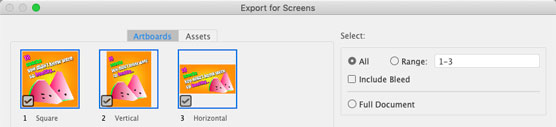
導出選定的畫板。
今天,印刷店可以將 Illustrator 作品變成任何東西,從海報到咖啡杯、T 卹到印在玻璃上的信息。每個項目都有自己的要求,訣竅是從一開始就與打印機進行有效溝通。
我請了 UpPrinting.com 的 Lydia Ochavo(一個廣泛使用的在線打印服務)分享適用於 Illustrator 中幾乎任何打印項目的建議。以下是她的一些建議。有關如何定義文檔以滿足這些規範的說明,請參閱本章開頭:
您可以使用 Adobe Acrobat CS5 中的快照工具來選擇文本和圖像,並在 PDF 文件中創建特定區域的圖片。結果通常稱為 PDF 文件中某個部分的屏幕抓取。結果是一張圖片,而您的文字不是 [...]
Photoshop CC 中的測量功能專為研究人員和科學家設計,非常強大。您可以測量任何事物併計算技術圖像中任何事物的數量,可能來自顯微鏡或望遠鏡。如果您知道圖像中任何元素的確切大小,那麼您幾乎可以發現任何 […]
當您使用 Adobe Creative Suite 5 (Adobe CS5) Illustrator 中的液化工具時,您可以通過創建簡單到復雜的扭曲來彎曲對象——使它們呈波浪狀、粘稠狀或尖狀。液化工具可以為您的對象完成各種創造性的或古怪的(取決於您如何看待它)扭曲。你 […]
當您的 Adobe XD 項目中有文本時,您可以開始更改文本屬性。這些屬性包括字體系列、字體大小、字體粗細、對齊、字符間距(字距調整和跟踪)、行間距(前導)、填充、邊框(筆觸)、陰影(投影)和背景模糊。因此,讓我們回顧一下如何應用這些屬性。關於可讀性和字體 […]
您可以使用 InDesign 創建和修改 QR 碼圖形。二維碼是一種條形碼形式,可以存儲文字、數字、URL 或其他形式的數據等信息。用戶使用她的相機和智能手機等設備上的軟件掃描 QR 碼,該軟件使用 [...]
就像在 Adobe Illustrator 中一樣,Photoshop 畫板提供了在一個文檔中構建單獨頁面或屏幕的功能。如果您正在為移動應用程序或小手冊構建屏幕,這會特別有用。您可以將畫板視為使用“圖層”面板創建的一種特殊類型的圖層組。它的 […]
在 Adobe Illustrator CC 中包裝文本與包裝禮物並不完全相同——它更容易!文本換行強製文本環繞圖形,如下圖所示。此功能可以為任何作品增添一點創意。圖形迫使文本環繞它。首先,創建 […]
在 Adobe Illustrator CC 中進行設計時,您通常需要具有精確尺寸(例如,2 x 3 英寸)的形狀。創建形狀後,將其大小調整為精確測量值的最佳方法是使用“變換”面板,如下圖所示。選擇對象,然後選擇窗口→轉換為 […]
了解如何在 Illustrator 中對 SVG 圖形應用透明度。探索如何輸出具有透明背景的 SVG 並應用透明效果。
將圖像導入 Adobe XD 後,您將無法進行大量編輯控制,但您可以像處理任何其他形狀一樣調整圖像大小和旋轉圖像。您還可以使用角小部件輕鬆地將導入圖像的角變圓。通過定義一個封閉的形狀來掩蓋你的圖像 […]







